ValidatePrintTicket – Übersicht
Wichtig
Es wird empfohlen, den IPP-Klassentreiber von Microsoft zusammen mit Print Support Apps (PSA) zu verwenden, um die Druckoberfläche in Windows 10 und 11 für die Entwicklung von Druckergeräten anzupassen.
Weitere Informationen finden Sie im Leitfaden zum Erstellen von Druckunterstützungs-Apps.
Unidrv- und PScript5-Drucktreiber überprüfen das PrintTicket mithilfe der Sequenz, die in der folgenden Abbildung und Liste dargestellt ist.
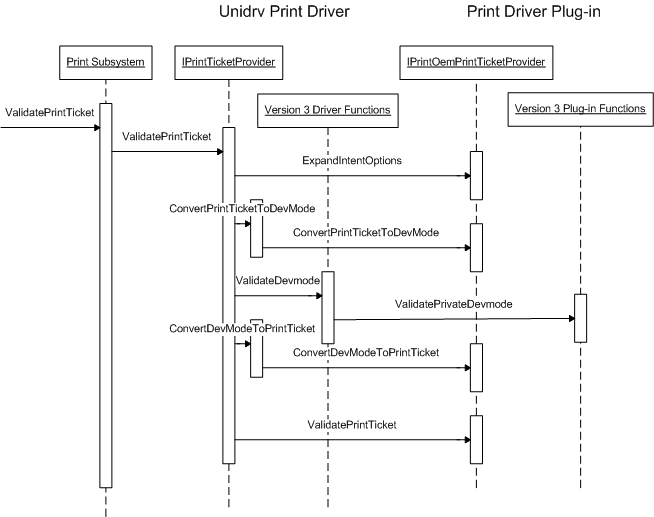
Rufen Sie für jedes Plug-In die IPrintOemPrintTicketProvider::ExpandIntentOptions-Methode auf.
Rufen Sie die IPrintOemPrintTicketProvider::ConvertPrintTicketToDevMode-Methode auf.
Rufen Sie für jedes Plug-In IPrintOemPrintTicketProvider::ConvertPrintTicketToDevMode auf, um die privaten Teile der DEVMODEW-Struktur zu konvertieren.
Überprüfen Sie öffentliche und private Teile der DEVMODEW-Struktur , die vom Unidrv- oder PScript5-Drucktreiber unterstützt werden.
Überprüfen Sie für jedes Plug-In die privaten Teile der DEVMODEW-Struktur .
Rufen Sie die IPrintTicketProvider::ConvertPrintTicketToDevMode-Methode auf.
Rufen Sie für jedes Plug-In die IPrintOemPrintTicketProvider::ConvertDevModeToPrintTicket-Methode auf, um die privaten Teile der DEVMODEW-Struktur zu konvertieren.
Rufen Sie für jedes Plug-In die IPrintOemPrintTicketProvider::ValidatePrintTicket-Methode auf, um das PrintTicket zu überprüfen.
Feedback
Bald verfügbar: Im Laufe des Jahres 2024 werden wir GitHub-Issues stufenweise als Feedbackmechanismus für Inhalte abbauen und durch ein neues Feedbacksystem ersetzen. Weitere Informationen finden Sie unter https://aka.ms/ContentUserFeedback.
Feedback senden und anzeigen für